時間:2017-07-04 來源:互聯網 瀏覽量:
今天給大家帶來Word2013想要創建表格以及合並單元格的方法,在Word2013如何才可以創建表格以及合並單元格,讓您輕鬆解決問題。
在 Word2013中創建表格 和合並單元格具體方法如下:
1點擊計算機開始菜單,找到Word2013 圖標,單擊打開
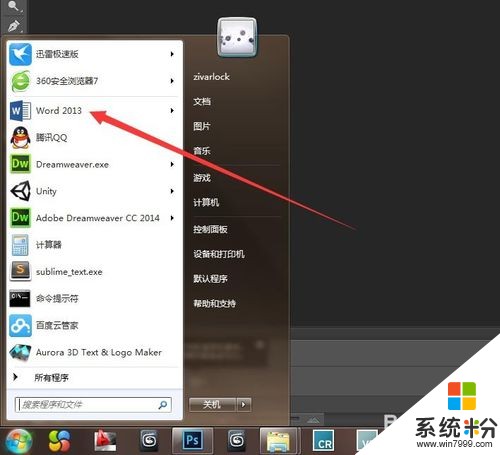 2
2選擇 右側的 空白文檔, 新建一 word 文檔
 3
3點擊 插入 選項卡
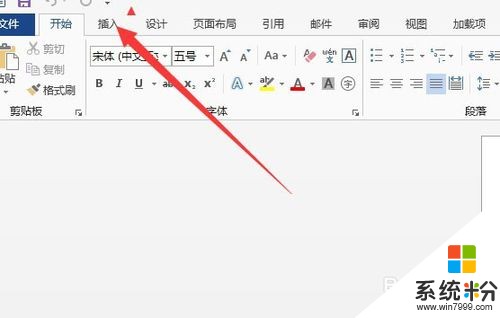 4
4單擊表格按鈕,在彈出的列表中選擇 插入表格
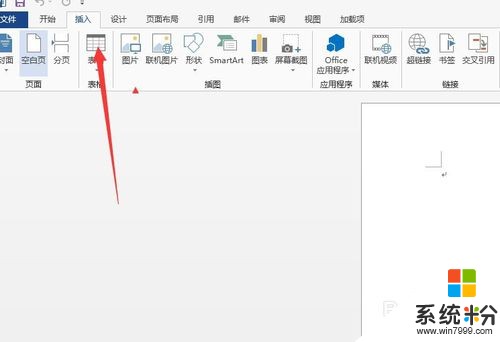
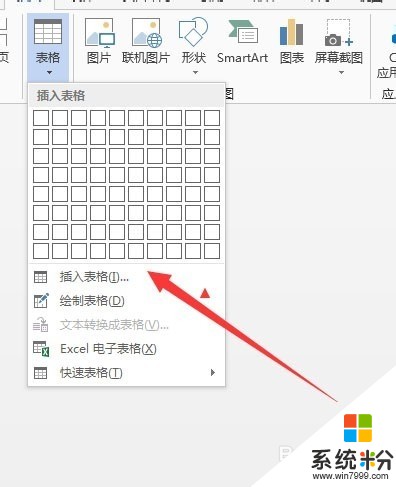 5
5在彈出的插入表格 對話框中設置表格的 列數 和 行數,
 6
6設置完畢後點擊確定,這樣一個表格已經插入完畢
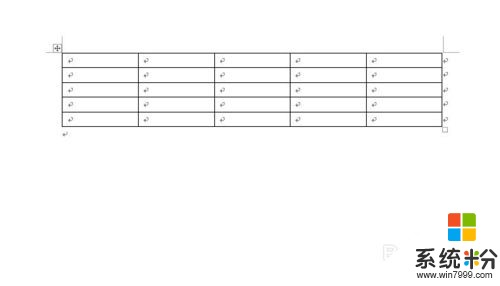 7
7下麵說說說對單元格 進行合並
首先選擇需要合並的單元格(我們這裏選擇第一行單元格)
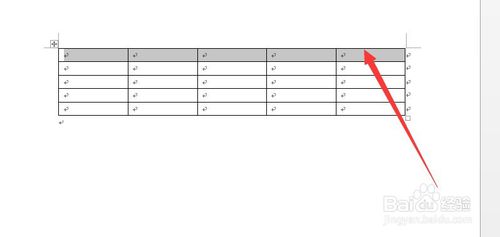 8
8選擇 布局 選項卡
 9
9點擊布局選項卡上的合並 單元格
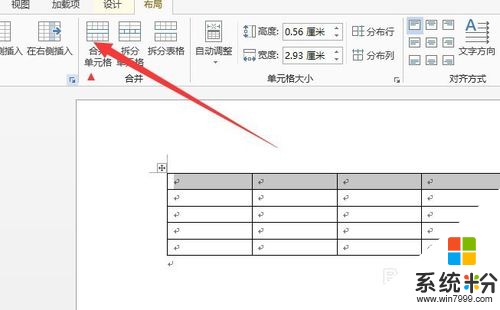 10
10所選中的單元格已經被合並了

以上就是Word2013想要創建表格以及合並單元格的方法,在Word2013如何才可以創建表格以及合並單元格教程,希望本文中能幫您解決問題。